ຜູ້ທີ່ໃຊ້ Windows ຫຼາຍທ່ານ ອາດເຄີຍພົບບັນຫາເມື່ອໃຊ້ໄປດົນໆ ພົບວ່າເຄື່ອງອືດ ຊ້າ ແຕ່ຫຼາຍທ່ານບໍ່ຮູ້ວ່າເວລາໃຊ້ງານຈະມີການເກັບຂໍ້ມູນໄວ້ໃນ Tempory File ຊຶ່ງພໍດົນໆໄປກໍຈະສະສົມກິນພື້ນທີ່ເຮັດໃຫ້ອືດ ດັ່ງນັ້ນມາເບິ່ງວິທີກຳຈັດໄຟລ໌ຂີ້ເຫຍື້ອລະບົບ ໂດຍບໍ່ຕ້ອງໃຊ້ໂປຣແກຣມເສີມໃດໆ ບໍ່ມີຄວາມສ່ຽງທີ່ຈະເກີດບັນຫາດ້ວຍ
ວິທີການເຄຼຍ Temporary ດ້ວຍເມນູ Setting
- ໄປທີ່ເມນູ Start > Setting
- ຄລິກ System
- ຄລິກ Storage
- ຈາກນັ້ນໄປຄລິກທີ່ Temporary files
- ລໍມັນສະແກນຈັກໜ່ອຍ
- ໃນຂັ້ນຕອນນິ້ ໃຫ້ຕິກເຄື່ອງໝາຍຖືກຢູ່ບອກສີ່ຫຼ່ຽມທາງໜ້າຂອງຫົວຂໍ້ທີ່ຕ້ອງການທຳຄວາມສາອາດ (ຖ້າອັບເດດເຄື່ອງໃໝ່ ໃຫ້ຕິກລາຍການທີ່ກ່ຽບກັບການອັບເດດອິກ) ຈາກນັ້ນ ກົດປຸ່ມ Remove files
- ລໍຈົນສຳເລັດ
ວິທີການເຄຼຍ Temporary ດ້ວຍຄຳສັ່ງ %temp%
- ຄລິກ Start ແລ້ວພິມ %temp% ແລ້ວກົດເຂົ້າໄປ
- ຈາກນັ້ນຄລິກທີ່ Select all
- ຈາກນັ້ນກໍ່ການລົບໄຟລ໌ທັງໝົດໂດຍການກົດ Delete ທີ່ຄີບອດ ແລະ ກົດ Yes
- ແຕ່ວ່າຈະມີບາງໄຟລ໌ຈະບໍ່ສາມາດລົບໄດ້ເພາະລະບົບຢັງໃຊ້ງານຢູ່ໃຫ້ຕິ໊ກທີ່ “Do this for all current items” ຈາກນັ້ນກົດ Skip
ເຄຼຍTemp ແລ້ວຢ່າລືມ “Disk Cleanup” ນຳ
- ຄລິກຂວາທີ່ Drive C ຫລື Drive ທີ່ຕິດຕັ້ງ Windows ຢູ່ ຈາກນັ້ນຄລິກໄປທີ່ Properties
- ແລ້ວຄລິກ Disk Cleanup
- ລໍຈັກໜ່ອຍ ຈາກນັ້ນໃຫ້ຄລິກທີ່ “Clean up system files” ຈາກນັ້ນຈະພົບດັ່ງພາບຂວາມື ໃຫ້ຕິ໊ກທັງໝົດເລີຍ (ແຕ່ລະວັງໃນສ່ວນຂອງ Downloads ຊຶ່ງຈະມີເພີ່ມຂຶ້ນມາໃນ Windows 10 1809 ຂຶ້ນໄປ ເພາະວ່າໄຟລ໌ໃນໂຟລ໌ເດີ Downloads ຂອງທ່ານຈະຫາຍ ຄວນໝັ່ນໃຈກ່ອນວ່າບໍ່ມີຫຍັງສຳຄັນແທ້ໆ ຈຶ່ງຄ່ອຍຄລິກ)
- ຫາກມີການຖາມແບບນີ້ໃຫ້ກົດ Yes
- ຈາກນັ້ນລໍການເຮັດຄວາມສະອາດຈົນສຳເລັດ
ພຽງເທົ່ານີ້ ກໍຊ່ວຍໃຫ້ເຄື່ອງເຮັດວຽກໄວຂື້ນ ໂດຍບໍ່ຕ້ອງພຶ່ງໂປຣແກຣມເສີມ ແລະ ຂໍແນະນຳໃຫ້ທຸກທ່ານ ເຮັດແບບນີ້ຕັ້ງແຕ່ຫຼັງລົງ Windows ແລະ ໂປຣແກຣມຕ່າງໆ ລວມເຖີງເຮັດເລື້ອຍໆ ຕະຫລອດການໃຊ້ງານຄອມ ຄວນເຮັດທຸກມື້ຫລືທຸກອາທິດຈະຢິ່ງດີ ຫລື ຢ່າງຊ້າສຸດກໍທຸກເດືອນ ຫລື ເດືອນລະສອງສາມເທື່ອກໍຢັງດີ











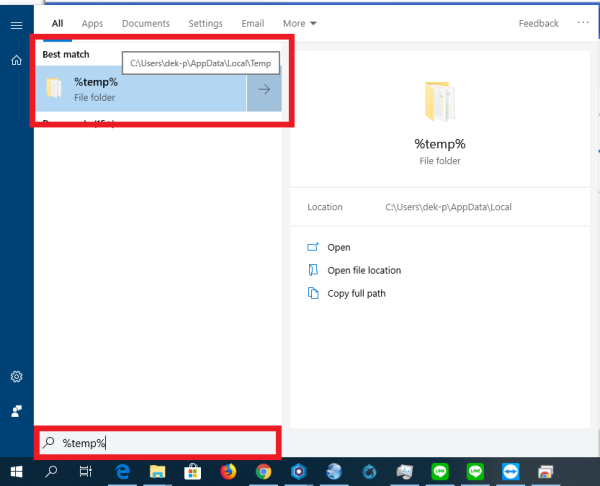
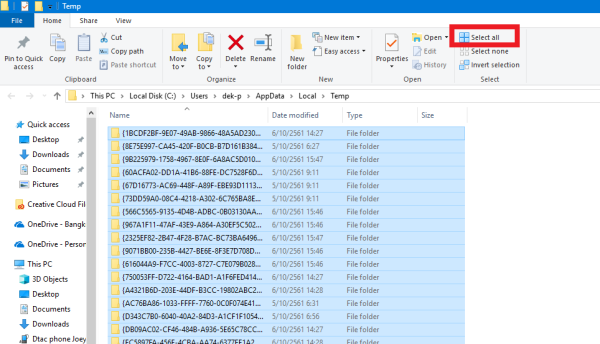
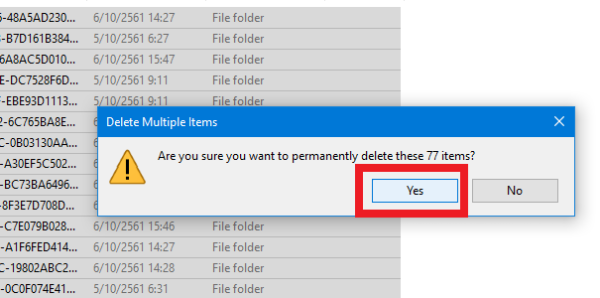
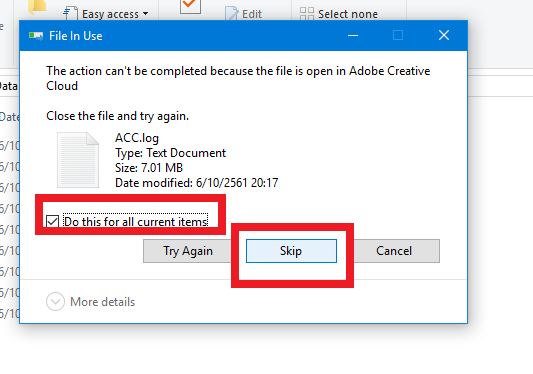
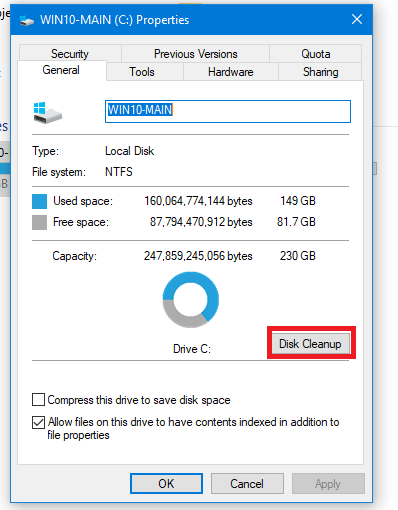
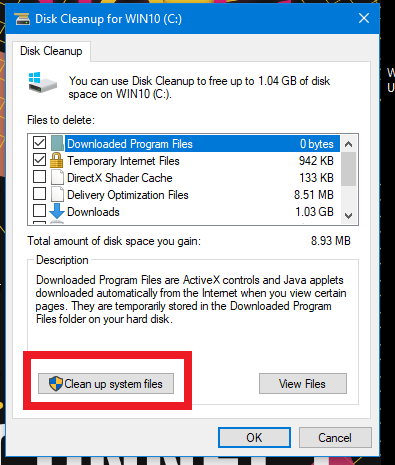
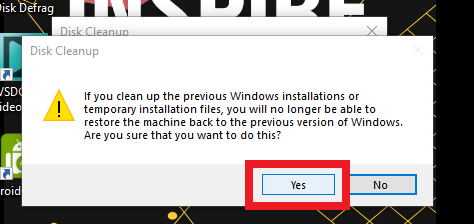








0 ความคิดเห็น